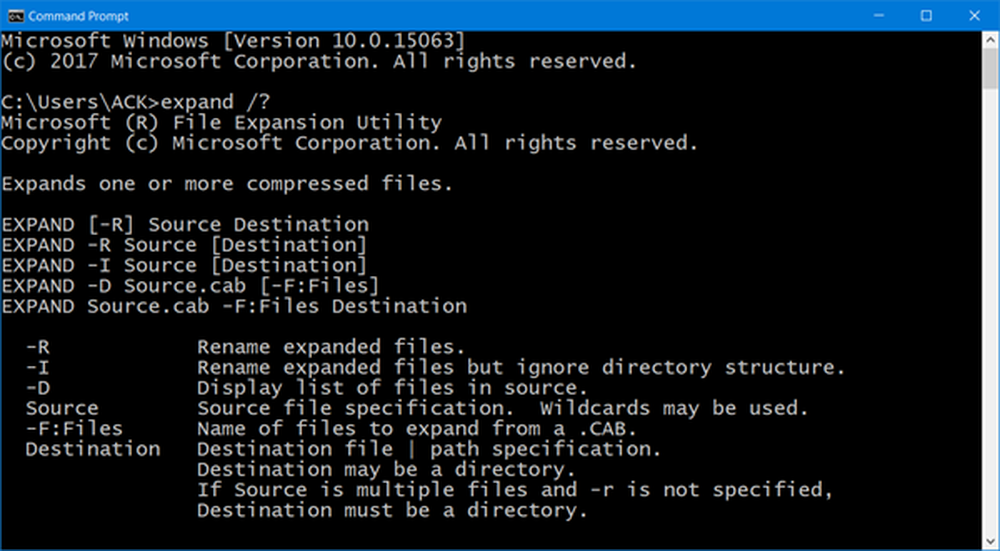Hur-till extrahera bakgrundsbilder från vilket som helst Windows 7-tema


Nyligen var en vän över på huset och han älskade verkligen min bakgrundsbilder. Problemet var när han försökte importera mina Windows 7 teman som jag skapade för honom ringde han mig tillbaka och frågade hur man importerade temat i sin Windows Vista-låda ... Ja det fungerar inte ... Men att jag var uppe på utmaning Jag spelade lite om och räknade ut en lösning för att extrahera bakgrundsbilder från ett Windows 7-tema för Windows XP och Vista-användare.
Jag trodde det var en ganska groovy lösning så jag tänkte att jag skulle göra det till en groovyPost. Njut av!
Steg 1 - Se till att du har rätt filtyp
Högerklicka temafilen du vill extrahera bakgrundsbilder från och välj Egenskaper. Om i fältet Typ av fil du borde se Windows Theme Pack-fil. Om ja, groovy, fortsätt vidare till steg 2.

Steg 2 - Hämtar ett arkivprogram
Om du inte har en redan, bör du ladda ner ett arkivprogram med vilket vi öppnar temapaketet. Min favoritarkiv är 7-Zip eftersom den är 100% gratis, men du kan också prova andra program som WinAce, WinRar och WinZip men ärligt, 7-Zip är min rekommendation.
Steg 3 - Öppna filen
För 7-Zip, Högerklicka filen, välj 7-Zip och då Öppna arkiv (första alternativet). För alla andra arkivprogram, öppna bara arkiveringsprogrammet, navigera dig till filen och öppna den.

Steg 4 - Utdragning av bakgrunden
Efter att ha öppnat filen, leta efter Skrivbords bakgrund mapp och öppna den som visas på skärmdumpen nedan.

Därifrån kan du heller förhandsvisning de tapeter och extrahera bara de du vill ha ...

eller helt enkelt extrahera dem alla med ett enkelt drag och släpp.
GroovyTip - Visa och ändra temavärden med anteckningsblock (valfri geek-tip)
Du kanske har märkt att vi har en .theme-fil i rutan till temapaketet. Vad handlar det om?
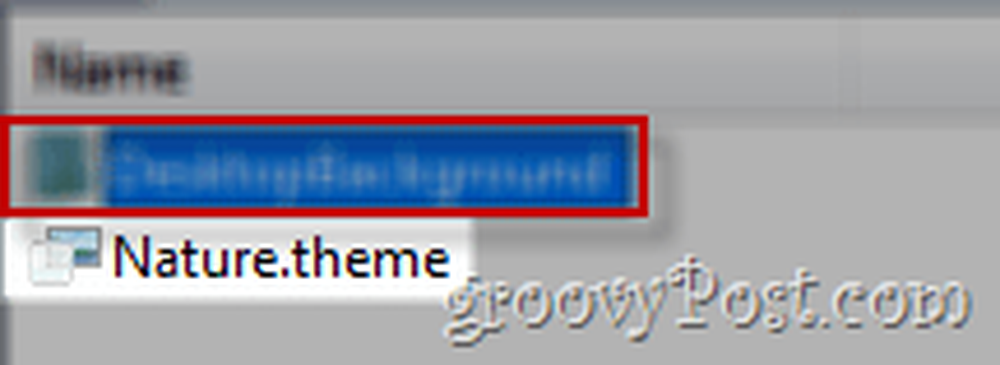
Tja, om vi också tar ut det och släpper det in i ett Notepad-fönster kan vi visa och redigera olika värden för temat, t.ex. temanamnet, Aero, ljuden och mycket mer!
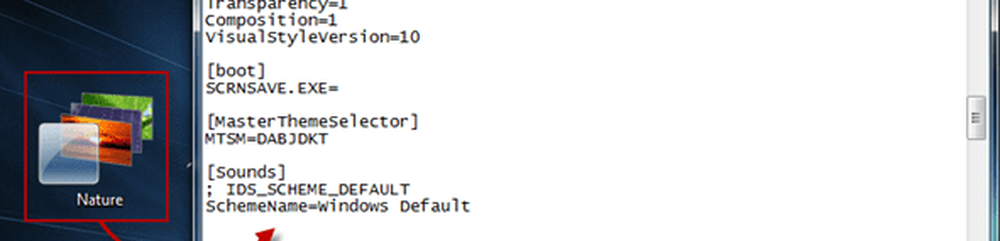
Det handlar om det - ett snabbt användbart tips att komma ihåg när du behöver några bilder ur ett Windows 7-tema.
Så vad nu? Om du inte är en nyhetsbrev abonnent, Klicka här och prenumerera nu och jag kommer personligen att leverera mer groovyPost tips och trick och tech nyheter till din inkorg varje morgon så att du har något groovy att läsa med din morgon kopp kaffe eller te!